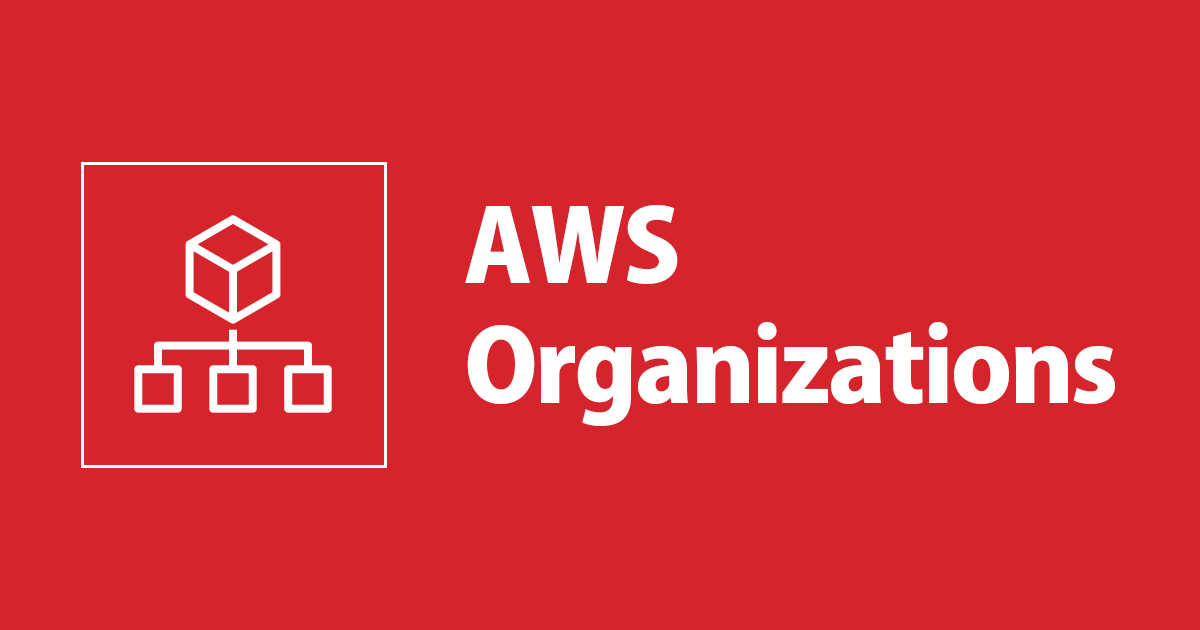
OrganizationsをTerraformで作ってみた
この記事は公開されてから1年以上経過しています。情報が古い可能性がありますので、ご注意ください。
TerraformでAWS Organizationsを作成してみました。以下のような構成です。
- Master Accountは必須です。
- 「ou1」というOrganization Unit (OU)をRoot直下に作成します。
- OU1配下にアカウント一つと、別のOU「ou1-1」を作成します。
- ou1-1配下にもアカウントを一つ作ります。
- ポリシーの作成、アタッチは割愛します。これがないとOUを作成した意味がありませんが…ポリシーについてはまたの機会に書きたいと思います。
環境
TerraformはマスターアカウントのAdministratorAccess権限のIAMユーザーで実行します。
$ terraform version Terraform v0.13.5 + provider registry.terraform.io/hashicorp/aws v3.11.0
1.Organizationを作る
まずは大元となるOrganizationを作成します。
resource aws_organizations_organization org {
aws_service_access_principals = [
"cloudtrail.amazonaws.com",
"config.amazonaws.com"
]
feature_set = "ALL"
}
- Resource: aws_organizations_organization
aws_service_access_principals引数は、Organizationレベルで特定のサービスを利用したい場合に使います。例えばcloudtrail.amazonaws.comをこの値に含めることで、組織レベルでCloudTrailを有効化することができます。feature_set引数はALLもしくはCONSOLIDATED_BILLINGの値を設定できます。デフォルトがALLなので今回は明示的に指定する必要はありませんが、書いたほうがわかりやすいので書いておきます。CONSOLIDATED_BILLINGにすると一括請求機能のみが利用できます。 (参考 : AWS Organizations terminology and concepts - Available feature sets | AWS Organizations User Guide)
terraform apply後、コンソールで確認します。作成されていました。
 また、マスターアカウントのEメールアドレスに「AWS Organizations email verification request」という件名のメールが届きますので、文中の「Verify your email address」ボタンをクリックし、rootアカウントでAWSにログインします。
また、マスターアカウントのEメールアドレスに「AWS Organizations email verification request」という件名のメールが届きますので、文中の「Verify your email address」ボタンをクリックし、rootアカウントでAWSにログインします。
2.アカウントを作成する
次はメンバーアカウントを作成してみます。
resource aws_organizations_account account1 {
name = "account1"
email = "xxxxxx+account1@gmail.com"
}
email引数値は、AWSアカウントで使われていないメールアドレスにする必要があります。
Gmailのエイリアスが便利です。
作成できました。
 また
またemailに指定したメールアドレスに「Welcome to Amazon Web Service」とういう件名のメールが届きます。
3.Organization Unit (OU)を作成する
上記メンバーアカウントは現在Root直下に存在しています。OU”ou1”下に置きたいので、まずはそのOU”ou1”を作成します。
resource aws_organizations_organizational_unit ou1{
name = "ou1"
parent_id = aws_organizations_organization.org.roots[0].id
}
- Resource: aws_organizations_account
parent_id引数値について。ここではrootのidが必要です。 aws_organizations_organization リソースにはidという属性もあります。が、こちらはrootではなくOrganizationのidですので、ここで使うのは不適切です。上記のとおり、roots属性の小属性idを使います。さらに、roots属性は以下のようにlist型になっているので、roots[0].idと書く必要があります。(list型になっているのは、現状Organizationにはrootは一つだけしか存在できませんが、将来的に複数になることが考慮されているから?)roots = [ { arn = "arn:aws:organizations::0123456789012:root/o-xxxxxxxxxx/r-xxxx" id = "r-xxxx" name = "Root" policy_types = [] }, ]
4.OU配下にアカウントを移動させる
ou1に先程作ったアカウント"account1"を移動させます。
先程作成したaws_organizations_accountリソースにparent_id引数を追加します。
resource aws_organizations_account account1 {
name = "account1"
email = "xxxxxx+account1@gmail.com"
+ parent_id = aws_organizations_organizational_unit.ou1.id
}
Root配下からaccount1が消えました。
 代わりにou1下にaccount1が確認できます。
代わりにou1下にaccount1が確認できます。

5.OU配下にOUを作成する
ou1の下にさらにou1-1というOUを作成します。root配下に作成する場合とはparent_idの書き方が異なりますね。
resource aws_organizations_organizational_unit ou1-1{
name = "ou1-1"
parent_id = aws_organizations_organizational_unit.ou1.id
}
6.上記OU内にアカウントを作成する
ou1-1の下に別の新アカウントを作成します。
resource aws_organizations_account account1-1 {
name = "account1-1"
email = "xxx+account1-1@gmail.com"
parent_id = aws_organizations_organizational_unit.ou1-1.id
}
作成できました。
 先程account1を作成したときと同様に、
先程account1を作成したときと同様に、emailに指定したメールアドレスに「Welcome to Amazon Web Service」とういう件名のメールが届きます。
まとめ
簡単な構成のOrganizationをTerraformで作成してみました。他のリソースと同じようにアカウントがサクッと作れてしまうのは面白いですね。これからもっと深堀りしていきたいと思います。











